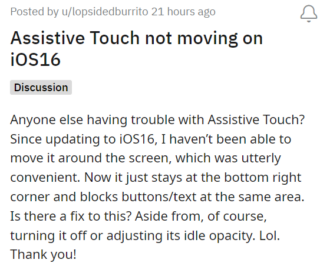O AssistiveTouch é um recurso de acessibilidade que funciona como um botão Home virtual. Ele oferece acesso a funções que, de outra forma, exigiriam pressionar botões físicos ou mover o dispositivo.
No entanto, parece que a atualização do iOS 16 trouxe alguns problemas funcionais para esse recurso para alguns usuários do iPhone.
Problema do botão AssistiveTouch de atualização do iOS 16
De acordo com muitos relatórios, os usuários do iPhone estão enfrentando um problema com o botão AssistiveTouch após a atualização do iOS 16 (1,2, 3,4,5,6,7).
Ao ligar o AssistiveTouch, um botão aparece na tela. Este botão pode ser arrastado para qualquer lugar na tela e permanece lá até ser movido novamente.
No entanto, devido a um problema, os usuários do iPhone não conseguem mover o botão Assistive Touch. Enquanto isso, eles podem usar o recurso para bloquear a tela ou ajustar o volume como de costume.
Muitos usuários do iPhone ficaram perplexos com isso, pois podiam mover o botão para onde quisessem na tela antes da atualização do iOS 16. instalado.
Depois de atualizar para o #iOS16, por que o toque assistido não pode ser movido? Alguém sabe como corrigi-lo, não acho que seja verdade se pode ser alterado, mas não sei como
Fonte
Desde que atualizei meu telefone para o iOS 16, o Assistive Touch do meu telefone se tornou um problema ou não responde na maioria das vezes…. Não se move de jeito nenhum! Alguém mais está enfrentando os mesmos problemas?
Fonte
Como o AssistiveTouch é um recurso tão útil que permite aos usuários do iPhone lidar com várias funções tocando em um único botão, esperamos que esse problema seja resolvido em breve.
Possível solução alternativa
Enquanto aguardando o patch oficial, há uma possível solução alternativa que pode resolver o problema. Basicamente, tudo o que você precisa fazer é ativar/desativar o recurso AssistiveTouch.
Para aqueles que não podem mover o botão virtual do Assistive Touch após a atualização para iOS16, desative o Assistive Touch uma vez em “Configurações ” → “Acessibilidade” → “Toque” → “Toque Assistivo” e ligue-o novamente. Se você tentar, poderá movê-lo.
Fonte
Se a solução alternativa mencionada ajudou a corrigir o problema, informe-nos nos comentários abaixo. Além disso, atualizaremos este espaço assim que o problema for resolvido, portanto, fique atento para obter mais informações.
Observação: temos mais histórias desse tipo em nossa seção dedicada da Apple, portanto, certifique-se de para segui-los também.